Kinsta CDN
Bij Kinsta is het maximaliseren van de prestaties van de sites van onze klanten een van onze topprioriteiten. Elk onderdeel van onze hosting stack, van onze Google Cloud C3D virtuele machines tot onze hoog afgestelde softwareconfiguraties, is geselecteerd met het oog op prestaties.
Een content delivery network (CDN) is een cruciaal onderdeel van een moderne hostingstack. We zijn er trots op dat we een premium CDN van Cloudflare aanbieden zonder extra kosten. In dit artikel lees je meer over Kinsta’s CDN en hoe je het inschakelt voor je WordPress site.
Kinsta’s CDN is standaard ingeschakeld op alle nieuwe sites hier bij Kinsta.
Kinsta’s CDN
Onze gratis Cloudflare integratie beveiligt alle sites die worden gehost op Kinsta. Naast een zakelijke firewall en DDoS bescherming, hebben Kinsta klanten ook toegang tot een high-performance HTTP/3 CDN, aangedreven door het robuuste wereldwijde netwerk van Cloudflare.
Hoe snel is Kinsta’s CDN?
Om de prestaties van Kinsta’s CDN te testen, hebben we een reeks benchmarktests uitgevoerd vanaf 10 locaties over de hele wereld. Voor deze test gebruikten we een WordPress blog met een aangepast thema en een verscheidenheid aan tekst en grafische inhoud, gehost in het datacenter van Google Cloud in Iowa, VS. In totaal werden er voor de geteste pagina meer dan 30 statische assets opgevraagd (JS, CSS, afbeeldingen, lettertypen, etc.), wat neerkwam op 3,2 MB. Tot slot hebben we de laadtijd van de volledige pagina drie keer per locatie gemeten en de gemiddelde tijd op elke locatie berekend.
Tijdens onze prestatiebenchmarktests ontdekten we dat het inschakelen van Kinsta’s CDN resulteerde in een vermindering van de laadtijd van pagina’s tot 44%. In de tabel hieronder zie je de voor versus na resultaten vergeleken voor verschillende locaties.
Houd er rekening mee dat locaties die dicht in de buurt liggen van de origin server die we gebruikten om onze tests uit te voeren (Iowa, VS) mogelijk geen prestatieverbetering zien met Kinsta’s CDN.
| Locatie | Geen CDN (seconden) | Kinsta’s CDN (seconden) | Procentueel verschil |
| Frankfurt | 2.64 | 2.19 | -17.05% |
| Amsterdam | 3.05 | 1.7 | -44.26% |
| Londen | 2.78 | 1.55 | -44.24% |
| New York | 1.16 | 0.835 | -28.02% |
| Dallas | 0.721 | 0.849 | +17.75% |
| San Francisco | 1.1 | 1.2 | +9.09% |
| Singapore | 4.91 | 3.41 | -30.55% |
| Sydney | 4.72 | 3.95 | -16.31% |
| Tokio | 2.83 | 2.18 | -22.97% |
| Bangalore | 4.43 | 4.82 | +8.80% |
Met een netwerk dat 300+ steden in meer dan 100 landen omspant, beheert Cloudflare een van de grootste CDN netwerken ter wereld. Ter vergelijking: andere populaire CDN-aanbieders zoals KeyCDN, Bunny CDN en StackPath hebben minder dan 60 points-of-presence (PoPs).
Dit betekent dat als je Kinsta’s CDN inschakelt, je WordPress site statische assets kan leveren vanaf veel meer locaties over de hele wereld, zonder dat je hoeft te betalen voor aanvullende diensten!
Voordelen van Kinsta’s CDN
Door gebruik te maken van Cloudflare’s netwerk, biedt Kinsta’s CDN een aantal voordelen ten opzichte van traditionele CDN aanbieders. Laten we een paar van de grootste voordelen van het CDN doornemen:
HTTP/3 ondersteuning
Kinsta’s CDN wordt geleverd met native ondersteuning voor HTTP/3, de nieuwste herziening van het HTTP-protocol. Vergeleken met HTTP/2 biedt HTTP/3 snellere 0-RTT handshakes, SSL encryptie eisen, betere prestaties en meer.
Nu grote webbrowsers zoals Chrome en Firefox ondersteuning voor HTTP/3 hebben toegevoegd, is het belangrijk voor CDN-aanbieders om dit ook te gaan ondersteunen. Op dit moment is Kinsta’s CDN een van de weinige CDN’s die HTTP/3 ondersteunen. Je hoeft je dus geen zorgen te maken als de browsers van je bezoekers HTTP/3 nog niet ondersteunen, want Kinsta’s CDN zal automatisch terugvallen op HTTP/2 als dat nodig is.
Ondersteuning voor primaire domeinen
Cloudflare is een reverse proxy service, wat betekent dat je geen secundair domein nodig hebt om gebruik te kunnen maken van de verschillende features. Dankzij Kinsta’s CDN kunnen de gecachte assets van je site worden afgeleverd vanaf je primaire domein in plaats van een secundair CDN-domein.
Hoewel Google beweert dat er geen SEO voordeel zit aan het leveren van afbeeldingen vanaf je primaire domein, zijn er toch een paar voordelen aan het niet afhankelijk zijn van een secundair CDN domein. Als je bijvoorbeeld een URL met afbeeldingen deelt die een secundair CDN domein gebruikt, kan deze een HTTP 404-fout teruggeven als je in de toekomst van CDN provider verandert. Door statische assets te cachen en te leveren via je primaire domein, hoef je je geen zorgen te maken over dit probleem.
Tot slot verbetert het kunnen serveren van assets vanaf het primaire domein zonder dat je te maken hebt met URL herschrijvingen voor een secundair domein ook de compatibiliteit met WordPress Multisite.
Afbeeldingsoptimalisatie
Kinsta’s CDN biedt afbeeldoptimalisatie die automatisch je PNG, GIF en JPEG afbeeldingen converteert naar het WebP format om de snelheid en prestaties van je website te verbeteren.
Codeminificatie
Kinsta’s CDN inschakelen
Wanneer CDN is ingeschakeld, serveren we alle statische content (zoals afbeeldingen, CSS en JavaScript-bestanden) via ons Content Delivery Network. De limiet is 5 GB per bestand.
In MyKinsta kun je het CDN voor één of meerdere sites, inclusief testsites, tegelijkertijd inschakelen vanaf de WordPress sites pagina. Schakel de selectievakjes in naast de site(s) waarvoor je het CDN wilt inschakelen, klik op Acties en kies CDN wijzigen.
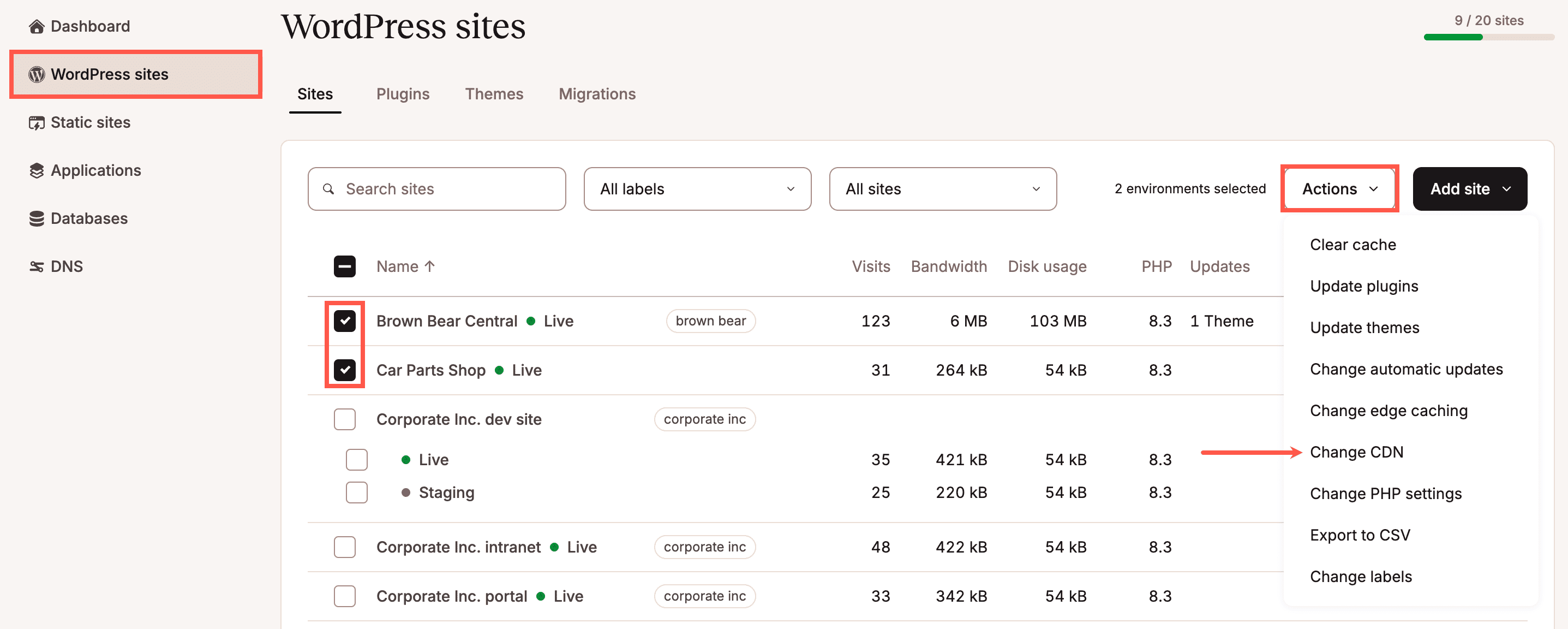
Selecteer Inschakelen en klik op CDN wijzigen.
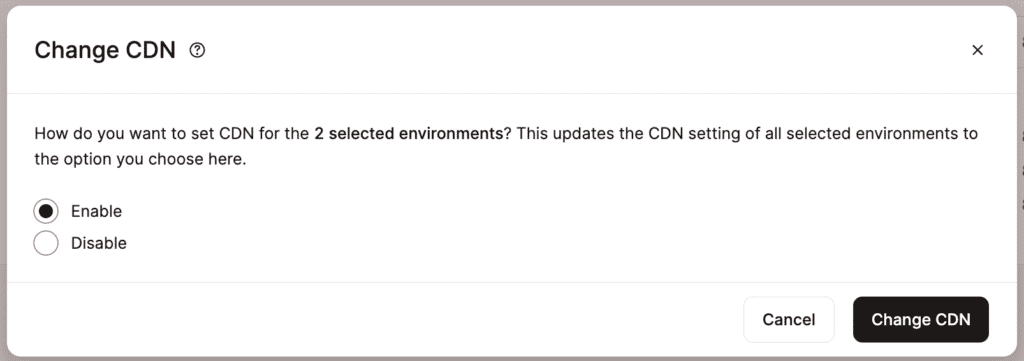
Zodra het proces is voltooid, verschijnt er een succesbericht.
Je kunt het CDN ook inschakelen voor een enkele site binnen WordPress Sites > sitenaam > Caching > CDN > CDN inschakelen.
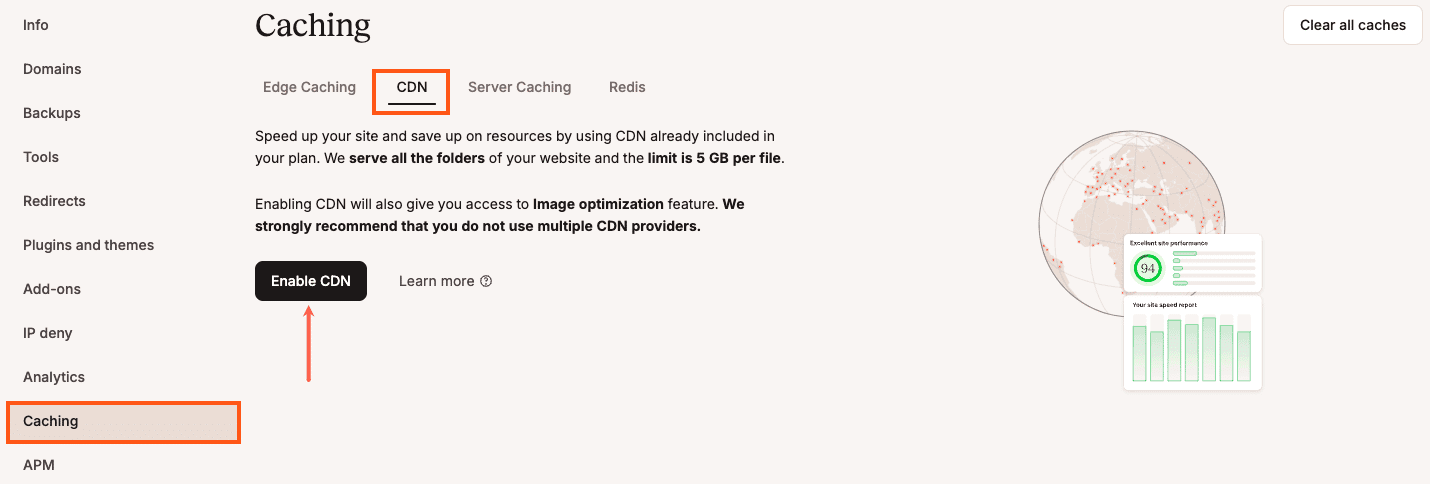
Schakel Kinsta’s CDN in in MyKinsta. Bevestig vervolgens deze wijziging door op de knop CDN inschakelen te klikken in de popup.

Bestandstypen die worden gecachet door Kinsta’s CDN
Bestanden worden gecacht op basis van de bestandsextensie, niet op basis van het MIME-type. Als je bepaalde inhoud wilt uitsluiten van het CDN, bekijk dan CDN Standaard uitsluitingen van bestanden en URL’s.
| 7z | afm | apk | avi | avif | bmp | bz2 | cff |
| css | cur | data | dmg | doc | docx | eot | epub |
| exe | ffil | flac | flv | gif | glb | gz | heic |
| heif | ico | img | iso | jfif | jpeg | jpg | js |
| json | lwfn | m4a | m4v | map | md | mid | midi |
| mkv | mov | mp3 | mp4 | mpga | odp | ods | odt |
| ogg | ogv | otf | pfb | pfm | png | ppt | |
| pptx | pro | qt | rar | rtf | scss | ttf | std |
| svg | svgz | tar | tgz | tif | tiff | txt | usdz |
| wasm | wav | webm | webp | wmv | woff | woff2 | xls |
| xlsx | xml | xsf | zip | zst |
CDN standaard uitsluitingen van bestanden en URL’s
Wanneer je CDN inschakelt, sluiten we standaard bepaalde bestanden uit van het CDN:
- Het robots.txt bestand.
- Alle bestanden in de .well-known directory.
- Elke bestandsnaam die het woord “sitemap” bevat (aan het begin, midden of einde van de bestandsnaam).
Instellingen CDN uitsluitingen
Op de CDN pagina, onder de sectie Uitsluiten van CDN bestanden, klik je op de knop Instellingen om extra directorypaden, URL-paden en/of bestandsextensies te configureren om uit te sluiten van het CDN.
Uitsluitingen toevoegen
Voer het (map)pad, URL(pad) of bestandsextensie in die je wilt uitsluiten.
- Bestanden uitsluiten op basis van directory (directorypad): Voer één map- of bestandspad tegelijk in, relatief ten opzichte van de openbare map/map, zoals /wp-content/uploads/custom-image-folder, /mijn-documenten of /data-feed.txt en klik op de knop Map toevoegen . Alle statische assets in die mappen en submappen (als ze bestaan) worden uitgesloten van het CDN.
- Bestanden uitsluiten op basis van URL (URL pad): Voer het pad in (voeg het protocol of domein niet toe), één pagina per keer zoals /homepage, /blog/2021, of /shopping, en klik op de URL pad toevoegen knop. Alle statische assets op die pagina’s zullen worden uitgesloten van het CDN, gebaseerd op hun Referer header. Wanneer een pagina wordt geladen in de browser, hebben alle subverzoeken voor statische assets een Referer header die overeenkomt met de URL van die pagina. Elke subaanvraag met een uitgesloten URL pad in de Referer-header wordt uitgesloten van het CDN.
- Bestanden uitsluiten op basis van type: Voeg een of meerdere bestandsextensies zoals .jpg,.jpeg of .gif toe door elk bestandstype te kiezen in het vervolgkeuzemenu en te klikken op de knop Extensie toevoegen voor elke extensie die je wilt toevoegen. Elk bestand dat eindigt op een van deze extensies zal worden uitgesloten van het CDN, ongeacht waar het zich bevindt in je sitebestanden. Om snel een bestandsextensie te vinden, kun je deze intypen in het daarvoor bestemde veld.
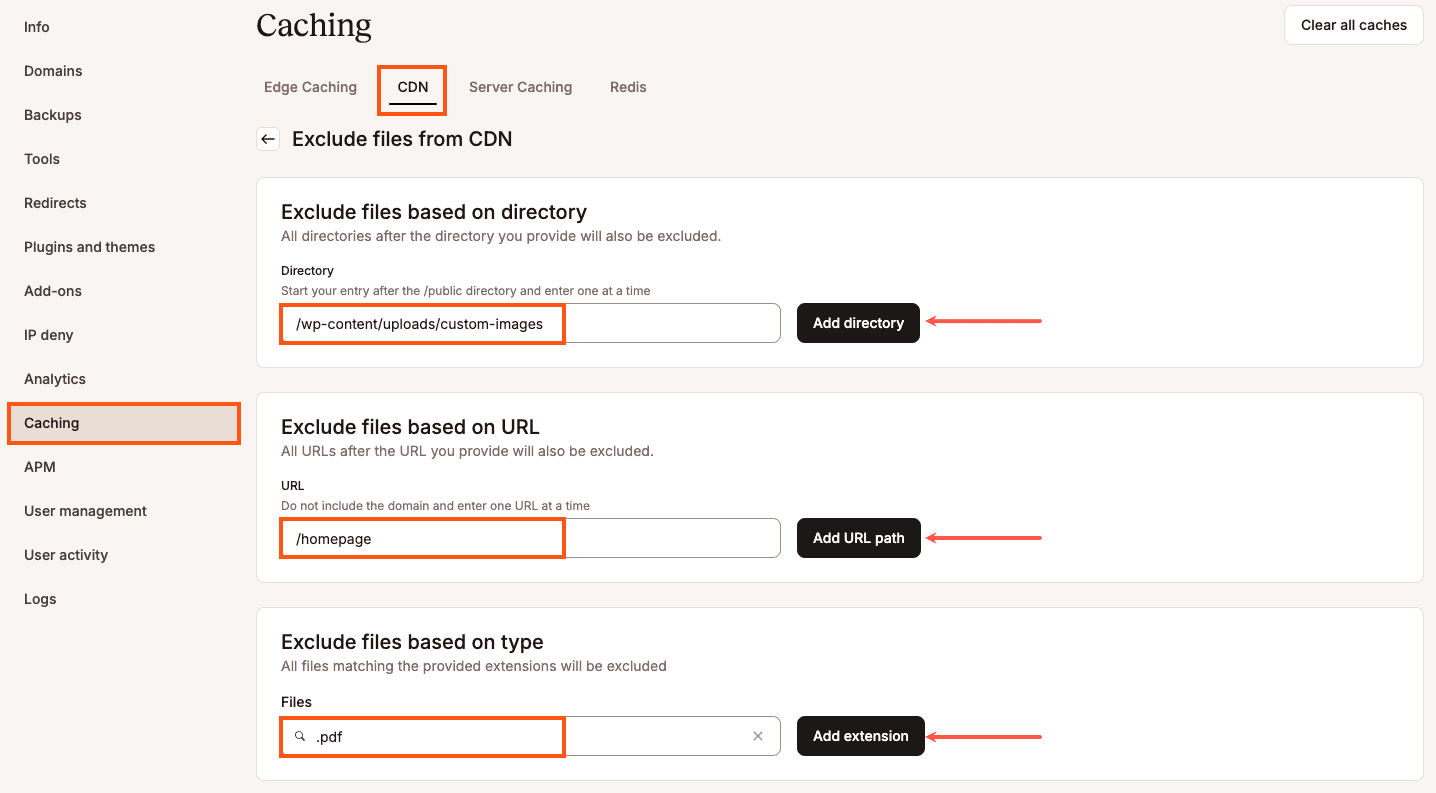
Uitsluitingen bewerken
Om de pad- of URL uitsluitingen te bewerken, klik je op het potlood (bewerken) pictogram aan de rechterkant voor die uitsluiting.
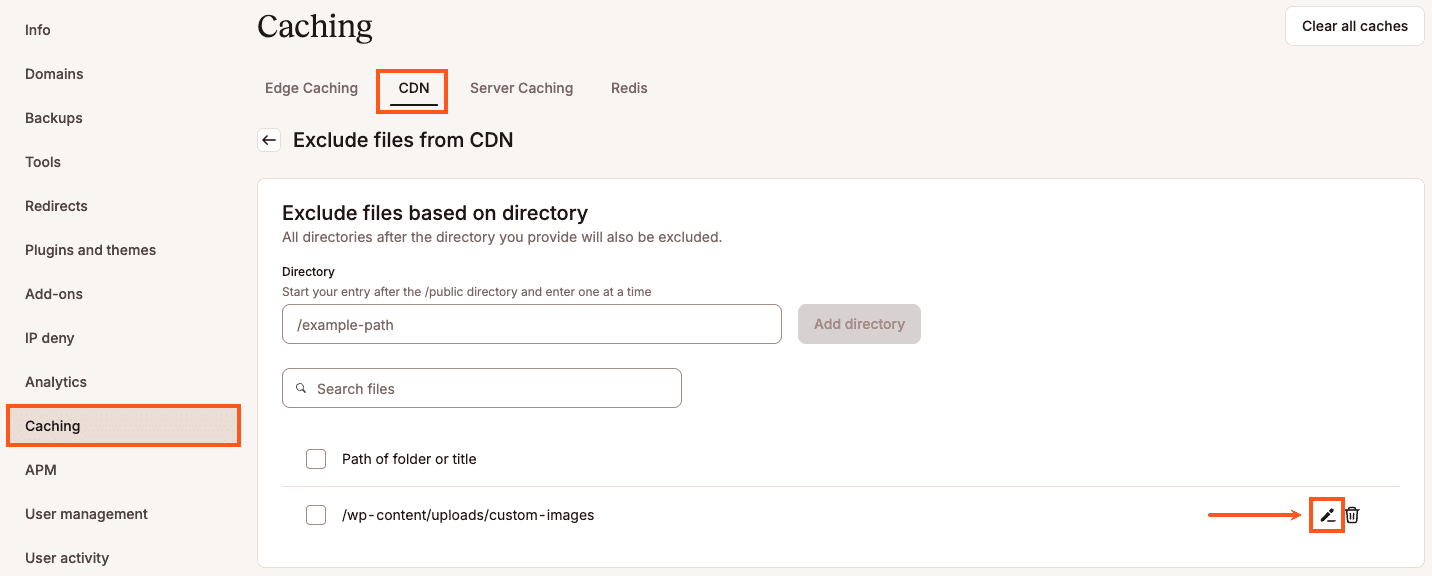
Maak in het popupvenster Uitsluiting bewerken dat verschijnt de gewenste wijzigingen in de uitsluiting en klik op de knop Uitsluiting bewerken om je wijzigingen op te slaan.

Uitsluitingen verwijderen
Om een uitsluiting te verwijderen, klik je op het prullenbakpictogram (verwijderen) aan de rechterkant voor die uitsluiting.
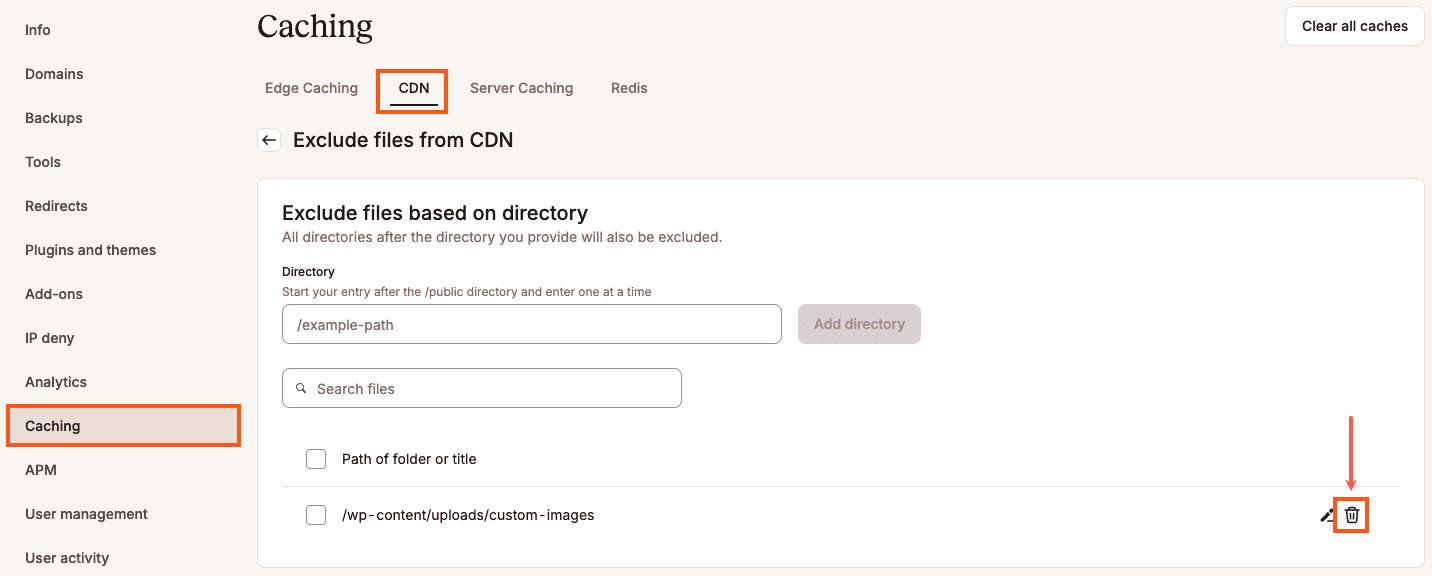
Je kunt ook meerdere uitsluitingen selecteren door het selectievakje naast elke uitsluiting in te schakelen of het multi-selectievakje bovenaan elke uitsluitingenlijst in te schakelen om alle uitsluitingen in die lijst te selecteren.
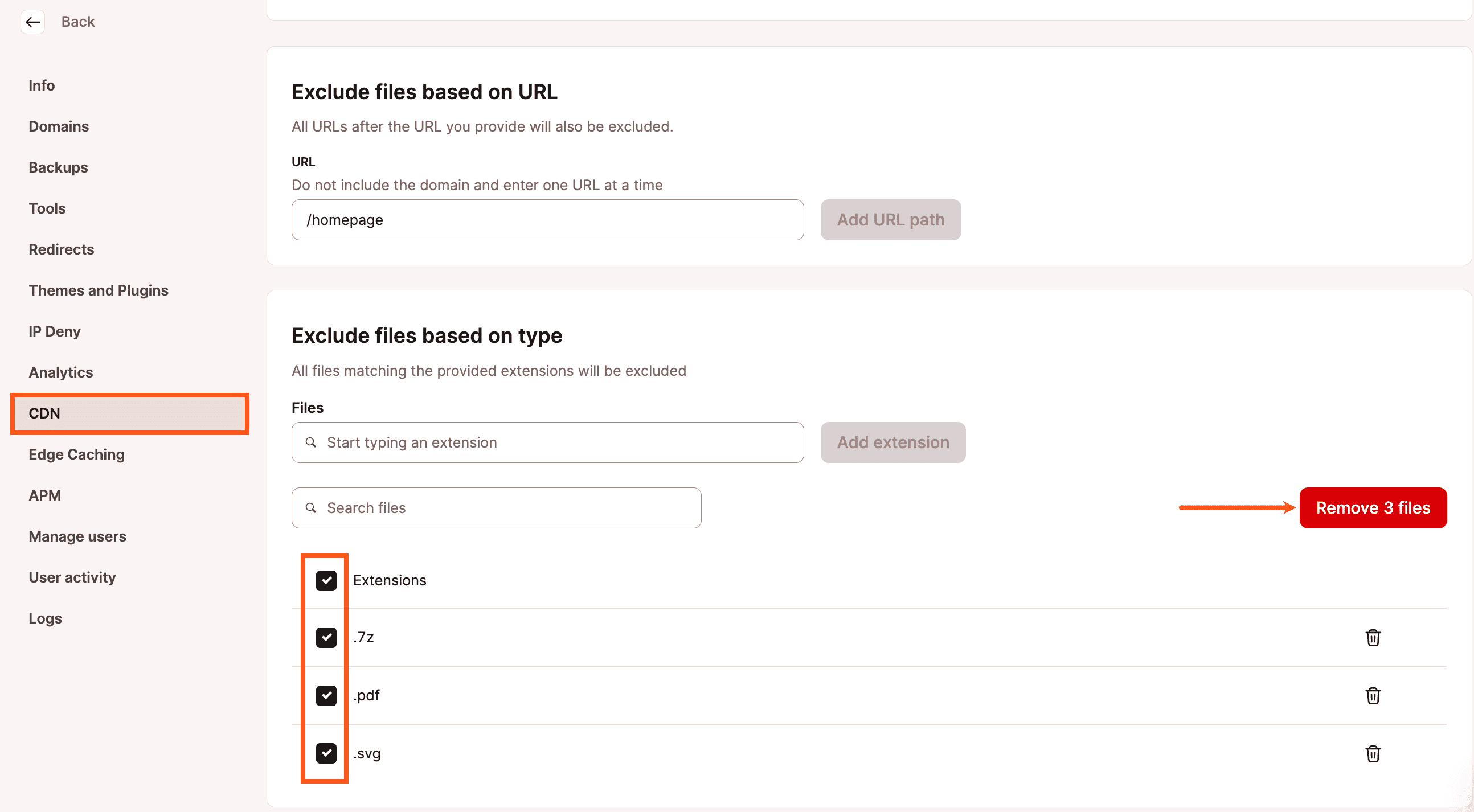
Belangrijke opmerkingen
- Percent-encoding (ook wel URL encoding genoemd) is een methode voor het coderen van spaties en bepaalde speciale tekens in URL’s. Indien nodig wordt dit op de achtergrond afgehandeld. Als je een URL-pad invoert met spaties of andere gereserveerde tekens, zal het worden weergegeven in MyKinsta zoals je het invoert, maar zal het worden opgeslagen en gebruikt met de gecodeerde waarde, zodat het werkt zoals bedoeld. Als je niet zeker weet of een URL pad gecodeerd is, bezoek dan de URL van de pagina of het item en kopieer het URL pad uit de adresbalk van je browser.
- Subpaden van een directorypad of URL pad worden ook uitgesloten. Als bijvoorbeeld /blog wordt ingevoerd, worden subpagina’s zoals /blog/category-1 en /blog/category-1/some-post-title ook uitgesloten van het CDN. Als je niet wilt dat deze subpagina’s worden uitgesloten, moet je het volledige pad van de uit te sluiten pagina invoeren. Als je /blog/category-2/some-title invoert, wordt die pagina uitgesloten van het CDN, terwijl andere pagina’s zoals /blog, /blog/category-1 en zelfs /blog/category-2/some-other-title nog steeds worden geleverd door het CDN.
- Er kan maar één pad of bestandsextensie tegelijk worden opgegeven.
- Eén specifiek bestand kan worden uitgesloten door het pad naar de map en de bestandsnaam toe te voegen aan het veld Bestanden uitsluiten op basis van map.
Voorbeelden van uitsluitingen
Alle statische assets in de map /public/wp-content/my-custom-folder uitsluiten.
Voeg /wp-content/my-custom-folder toe aan Uitsluiten van bestanden op basis van pad.

Als je een pagina bezoekt die statische bestanden uit die map laadt en je bekijkt het tabblad Network van de devtools van de browser, dan zie je dat die statische bestanden het CDN omzeilen.
Het bestand data-feed.txt uitsluiten in de public map.
Voeg /data-feed.txt toe aan Bestanden uitsluiten op basis van map.

Alle statische assets op de pagina /shop/item-1 uitsluiten.
Voeg /shop/item-1 toe aan Bestanden uitsluiten op basis van URL.
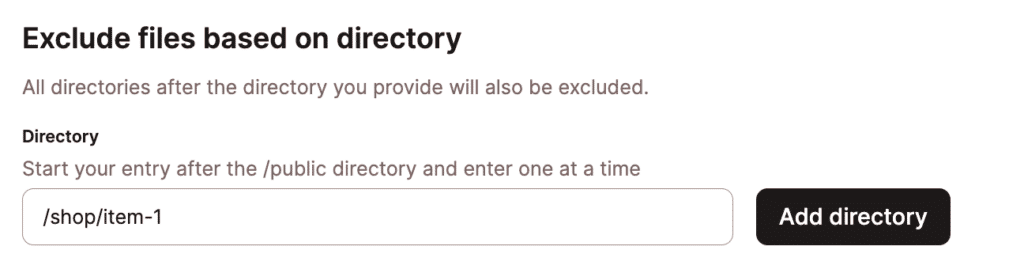
Als je de pagina https://voorbeeld.com/shop/item-1 bezoekt en de Network tab van de browser developer tools bekijkt, zie je dat alle statische assets die op die pagina zijn geladen het CDN omzeilen.
Sluit alle PDF-bestanden uit van het CDN.
Voeg de PDF extensie toe aan Bestanden uitsluiten op basis van type.

Als je een pagina bezoekt met een PDF bestand en je bekijkt het tabblad Network van de devtools van de browser, dan zie je dat het bestand het CDN omzeilt.
Afbeeldingen optimaliseren
Afbeeldingen zijn verantwoordelijk voor het grootste deel van de laadtijden van de meeste websites. Met een paar klikken kan Afbeeldingsoptimalisatie de laadtijden verbeteren en jou en je bezoekers gelukkiger maken. Afbeeldingsoptimalisatie is alleen beschikbaar wanneer Kinsta’s CDN is ingeschakeld.
Afbeeldingsoptimalisatie verandert niets aan de afbeeldingen die zijn opgeslagen in je sitebestanden; het creëert nieuwe afbeeldingen. De nieuwe afbeeldingen vereisen geen extra opslagruimte en tellen niet mee voor het schijfruimtegebruik van je Kinsta pakket.
Als Lossless is ingeschakeld, maakt het CDN automatisch WebP versies van GIF- en PNG-afbeeldingen aan met behulp van de Polish service van Cloudflare. Als Lossy is ingeschakeld, worden WebP-versies van GIF-, PNG- en JPEG-afbeeldingen gemaakt. De WebP-versies worden gecached in Cloudflare’s CDN en worden geleverd als:
- de Accept header in de browser van de bezoeker WebP bevat, en
- de WebP versie aanzienlijk kleiner is.
Afbeeldingoptimalisatie inschakelen
Klik op de CDN pagina op Instellingen voor afbeeldingsoptimalisatie om afbeeldingsoptimalisatie te configureren en in te schakelen op je WordPress site.
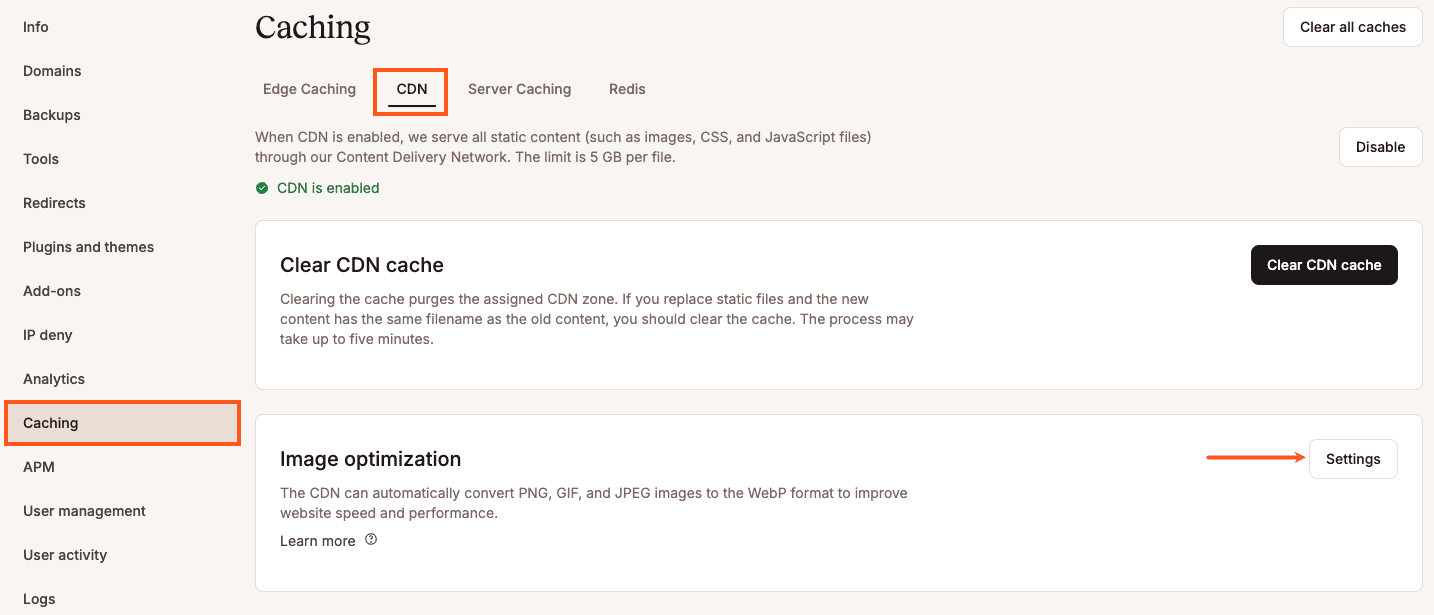
Dit brengt je naar een nieuw venster waar je kunt kiezen tussen Lossless of Lossy afbeeldingsoptimalisatie:

Lossless afbeeldingsoptimalisatie
Lossless afbeeldingsoptimalisatie wordt gedaan met verliesloze compressie en heeft geen invloed op de kwaliteit van je afbeeldingen. Alleen GIF- en PNG-afbeeldingen worden gecomprimeerd en WebP-versies van die afbeeldingen worden gemaakt. Metadata wordt van alle afbeeldingen verwijderd.

Selecteer deze optie als het behoud van je afbeeldingskwaliteit essentieel is. Als je JPEG-afbeeldingen wilt comprimeren en er WebP-versies van wilt maken, moet je de optie Lossy selecteren.
Nadat je op de knop Instellingen opslaan hebt geklikt, zou de CDN pagina er zo uit moeten zien:

Lossy afbeeldingsoptimalisatie
Lossy afbeeldingsoptimalisatie kan de kwaliteit van je JPEG afbeeldingen verminderen omdat het lossy compressie gebruikt om die afbeeldingen zo klein mogelijk te maken. Deze optie comprimeert GIF en PNG bestanden hetzelfde als de lossy optie en verwijdert metadata van alle afbeeldingen. Het zal ook Webp versies van alle afbeeldingen maken, maar de Webp versie wordt alleen gebruikt als deze aanzienlijk kleiner is dan de lossy of lossless gecomprimeerde afbeelding.

Selecteer deze optie om de afbeeldingsoptimalisatie te maximaliseren, waarbij je begrijpt dat het de afbeeldingskwaliteit kan beïnvloeden.
Nadat je op de knop Instellingen opslaan hebt geklikt, zou de CDN pagina er zo uit moeten zien:
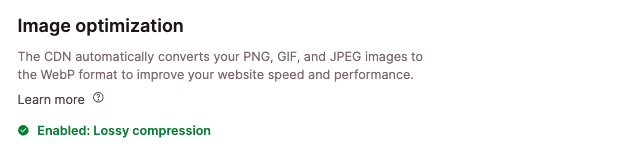
Afbeeldingsoptimalisatie testen
Afbeeldingsoptimalisatie verandert niets aan de URL of bestandsextensie van de afbeelding en het zal de HTML van de pagina’s van je website niet veranderen. Om te bevestigen dat afbeeldingsoptimalisatie werkt, kun je de HTTP headers van een afbeelding op je site inspecteren met de ingebouwde devtools van je browser.
- Bezoek je site en open de ontwikkelaarstools in je browser (klik met de rechtermuisknop op de pagina of een afbeelding en klik op Inspect).
- Herlaad de pagina indien nodig op het tabblad Network en selecteer een afbeelding.
- Scroll op het tabblad Headers voor de geselecteerde afbeelding naar beneden totdat je de Response Headers ziet en zoek naar deze headers en waarden:
cf-polished: Dit toont je het originele formaat en de bestandsgrootte van de afbeelding. Als de gegenereerde WebP-versie van de afbeelding een grotere bestandsgrootte heeft dan de originele afbeelding, wordt de originele afbeelding nog steeds gebruikt.content-type: Dit laat zien welk bestandsformaat wordt geserveerd, ongeacht de URL of bestandsextensie.ki-cache-type: Dit moet een waarde hebben vanCDN.ki-cf-cache-status: Dit zou een waarde moeten hebben vanHIT. Dit, in combinatie met eenki-cache-typeheaderwaarde vanCDNlaat zien dat de afbeelding wordt geserveerd door Kinsta’s CDN.
Afbeeldingoptimalisatie uitschakelen
Om Beeldoptimalisatie op je website uit te schakelen, log je in op MyKinsta, ga je naar WordPress Sites > sitename > CDN en klik je op Instellingen voor Beeldoptimalisatie. Selecteer in het nieuwe venster Geen en klik op Instellingen opslaan.
De CDN pagina geeft nu aan dat er geen instellingen voor Beeldoptimalisatie zijn toegepast en ziet er als volgt uit:

Het CDN van Kinsta uitschakelen of verwijderen
CDN-cache wissen in MyKinsta
Het wissen van de CDN-cache is een goede eerste stap om problemen op te lossen als je afwijkingen ziet aan de voorkant van je site. Als je bijvoorbeeld wat wijzigingen aanbrengt in je CSS, maar de wijzigingen niet ziet op de voorkant, kan het oude CSS-bestand in de cache staan. Het wissen van de CDN-cache zou een van de eerste dingen zijn om te proberen in je probleemoplossingsproces.
In MyKinsta kun je de server, CDN en Edge Cache voor één of meerdere sites, inclusief testsites, tegelijkertijd wissen vanaf de WordPress sites pagina. Dit wist ook de Redis object cache als je de Redis addon aan je site hebt toegevoegd.
Schakel de selectievakjes in naast de site(s) waarvoor je de cache wilt wissen, klik op Acties en kies Cache wissen.
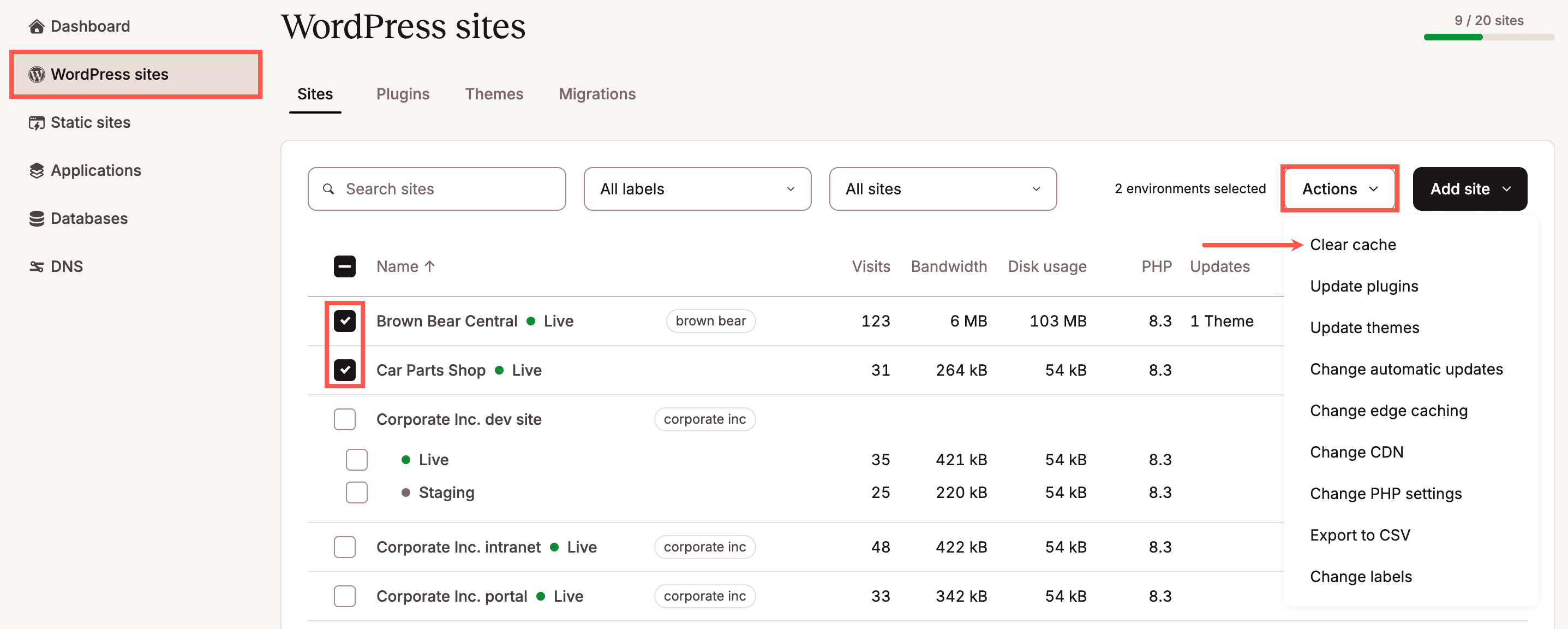
Selecteer de soorten cache die je wilt wissen en klik op Cache wissen.

Zodra het proces is voltooid, verschijnt er een succesbericht.
Je kunt het CDN voor een enkele site ook wissen binnen WordPress Sites > sitenaam > Caching > CDN > CDN cache wissen.
Dit proces kan tot 5 minuten duren.
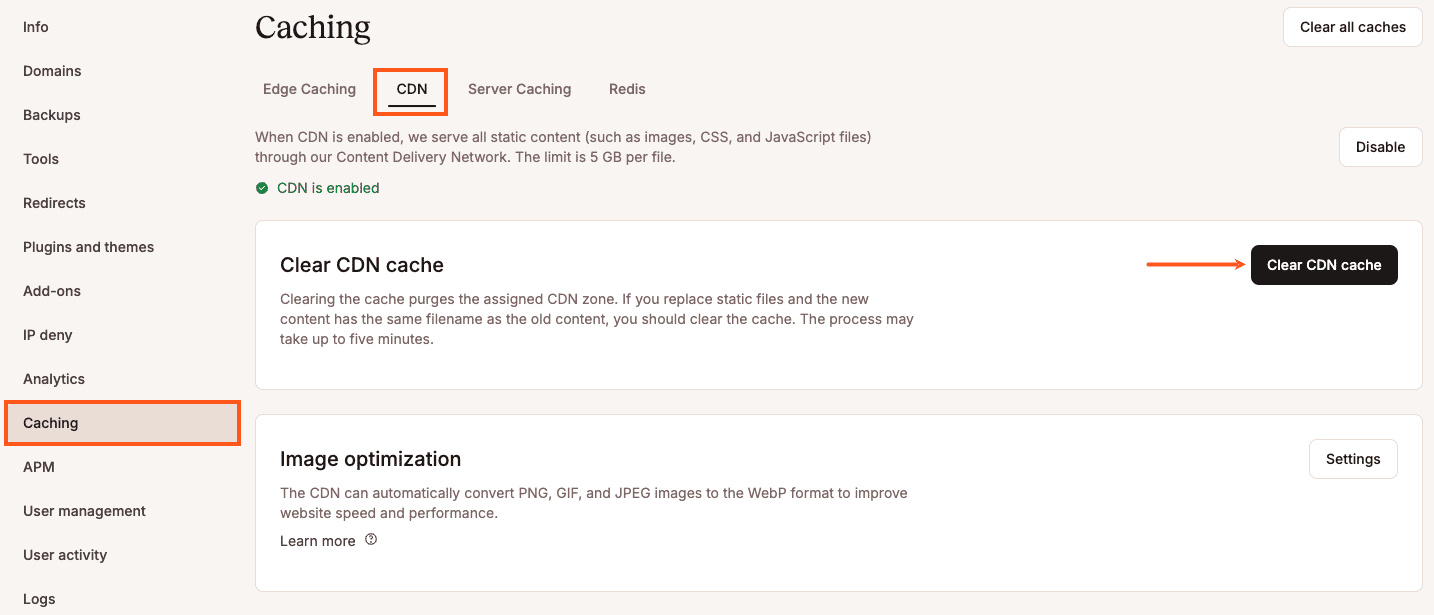
CDN-cache wissen met de Kinsta MU-plugin
Als de Kinsta MU plugin op je site is geïnstalleerd, kun je de CDN cache wissen in je WordPress dashboard of WP-CLI gebruiken om de CDN cache te wissen met deze opdracht:
wp kinsta cache purge --cdnHoe je Kinsta’s CDN uitschakelt
In MyKinsta kun je het CDN voor één of meerdere sites, inclusief testsites, tegelijkertijd uitschakelen vanaf de WordPress sites pagina. Schakel de selectievakjes in naast de site(s) waarvoor je het CDN wilt uitschakelen, klik op Acties en kies CDN wijzigen.
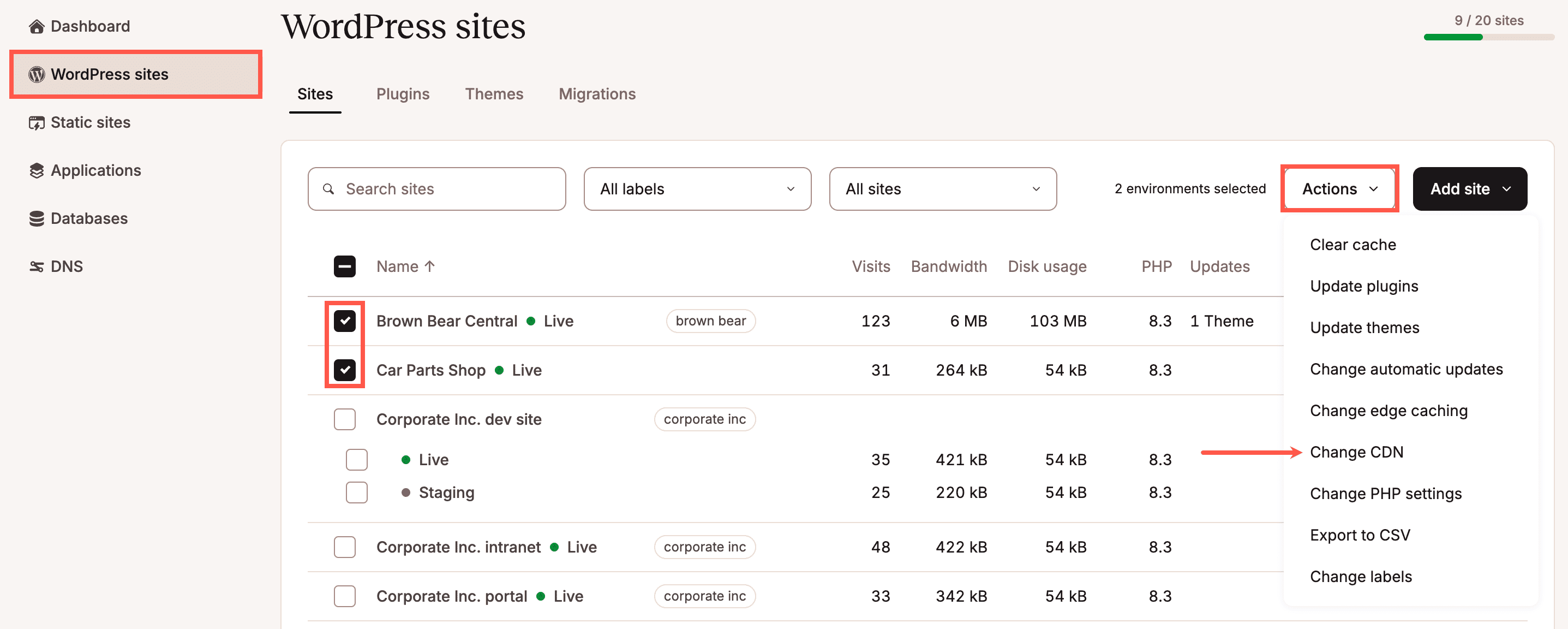
Selecteer Uitschakelen en klik op CDN wijzigen.
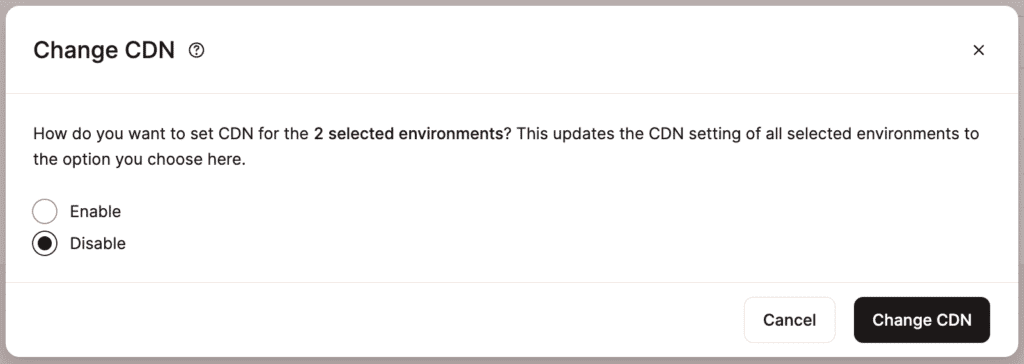
Zodra het proces is voltooid, verschijnt er een succesbericht.
Je kunt het CDN ook uitschakelen voor een enkele site binnen WordPress sites > sitenaam > Caching > CDN > Uitschakelen.
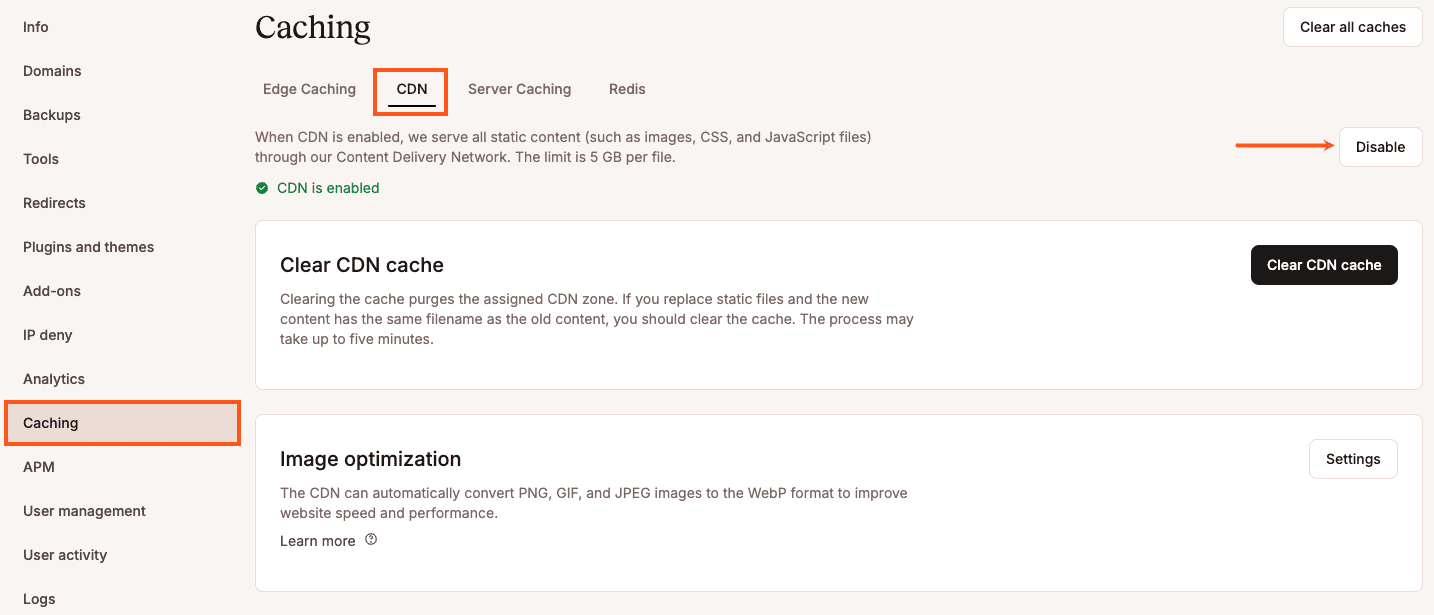
Kinsta’s CDN testen
Omdat Kinsta’s CDN geen secundair CDN domein gebruikt, kun je niet controleren of het CDN werkt door de URL van je statische bestanden te inspecteren, maar je kunt het testen met een website snelheidstestprogramma.
Voordat je verder gaat met snelheidstesten, raden we aan om de HTTP-headers van een statisch bestand te inspecteren om te bevestigen dat het wordt geladen vanaf Kinsta’s CDN. Hieronder staan een paar manieren om de HTTP-headers van je site te controleren.
Hoe Kinsta’s CDN te controleren met Kinsta’s HTTP Status en Redirect Checker
Je kunt de HTTP status en redirect-keten van elke URL controleren met onze gratis HTTP Status en Redirect Checker. Met deze tool kun je de responsheaders bekijken om te controleren of Kinsta’s CDN werkt.
Eerst moet je de URL van een statische asset op je site vinden. Klik hiervoor met de rechtermuisknop op een afbeelding op je site en kopieer de URL. Plak deze URL in de redirect checker tool en voer de controle uit.
Je zou resultaten als deze moeten zien:
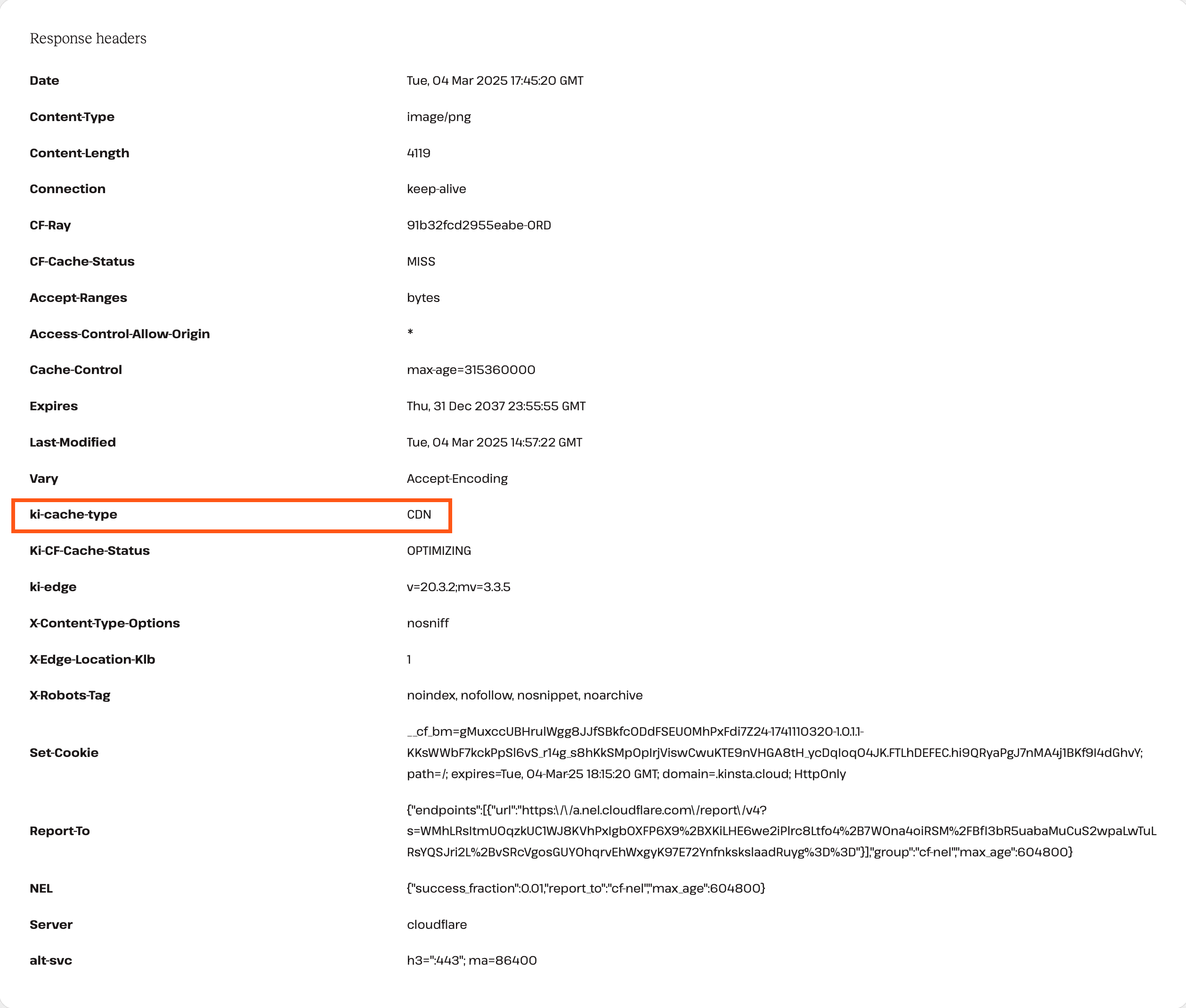
Scroll naar beneden totdat je Response headers ziet. In dit gedeelte kun je de volgende headers checken om te zien welke cache wordt gebruikt en of het bestand vanuit de cache wordt geleverd of niet:
Ki-Cache-Type
- CDN: Geeft aan dat de aangevraagde content wordt geleverd vanuit de Kinsta CDN-cache of wordt gecachet.
- None: Wordt weergegeven wanneer Kinsta CDN is uitgeschakeld.
- Edge: laat zien dat Edge Caching actief is, en of het nu cached pagina’s levert of probeert te cachen.
Ki-CF-Cache-Status
Deze header laat zien of de cache is teruggestuurd vanuit de Cloudflare integratie van Kinsta.
- SAVING: Het Kinsta CDN probeert het opgehaalde antwoord in de cache op te slaan.
- HIT: Wordt weergegeven nadat het antwoord met succes in de cache is opgeslagen.
- BYPASS: Het Kinsta CDN is uitgeschakeld of er is een aangepaste BYPASS page ruleingesteld. In dit geval probeert Cloudflare geen cacheversie op te halen of te leveren.
- OPTIMIZING: Afbeeldingsoptimalisatie of Minify is ingeschakeld. Het bestand is al in de cache opgeslagen, maar wordt nog geoptimaliseerd. Zodra de optimalisatie is voltooid, verandert deze status in HIT.
- REVALIDATED: De cache is verlopen, maar Cloudflare heeft de content met succes opnieuw gevalideerd, waardoor deze vergelijkbaar is met een HIT-respons.
CF-Cache-Status
Deze header geeft aan dat de cache is teruggestuurd vanuit je eigen Cloudflare-account.
- EXPIRED: Het bestand stond eerder in de cache van Cloudflare, maar is verlopen en niet meer beschikbaar in de cache.
- HIT: Het bestand is met succes geleverd vanuit de cache van Cloudflare, waardoor er geen serververzoek nodig was.
- DYNAMIC: Een Cloudflare page rule omzeilt het CDN, vaak vanwege een aangepaste regel die dynamische contentlevering afdwingt.
- MISS: Cloudflare had geen cachekopie van het bestand toen het verzoek werd gedaan, dus moest het worden opgehaald van de oorspronkelijke server.
Als de waarde van cf-cache-statusDYNAMIC of BYPASS is en de waarde van ki-cf-cache-statusHIT is, betekent dit dat het CDN van Kinsta is ingeschakeld terwijl CDN is uitgeschakeld (meestal met een page rule) in je Cloudflare-account.
Kinsta’s CDN controleren met een webbrowser
Je kunt de ingebouwde devtools van je webbrowser gebruiken om te controleren of Kinsta’s CDN werkt. Voor dit voorbeeld gebruiken we Google Chrome om HTTP headers voor een statische asset te inspecteren. Om de Chrome devtools te starten, klik je met de rechtermuisknop op de pagina en klik je op Inspect.
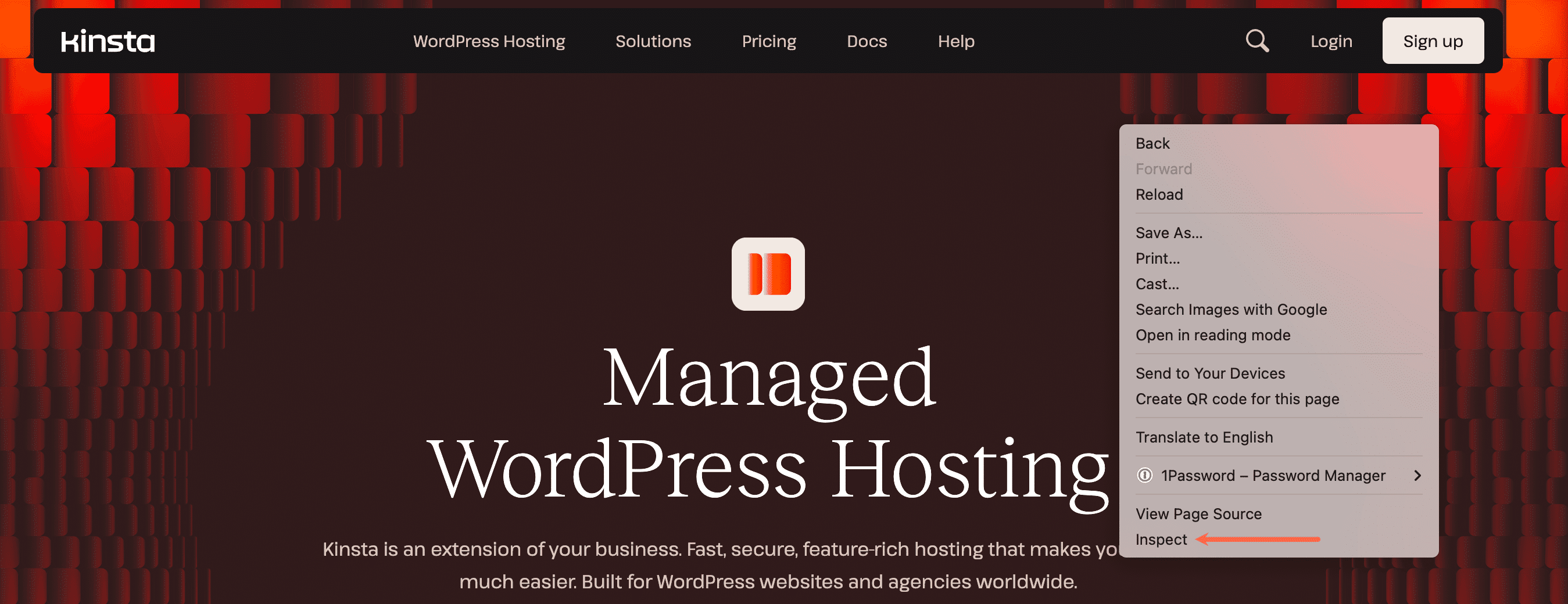
Klik vervolgens op het tabblad Network en laad de pagina opnieuw. Terwijl de pagina laadt, zie je een lijst met statische assets van de pagina aan de linkerkant van het venster van de devtools. Om te controleren of Kinsta’s CDN correct werkt, klik je op elk statisch onderdeel (CSS, JS, afbeeldingsbestand of webfont) dat vanaf je domein wordt geladen.
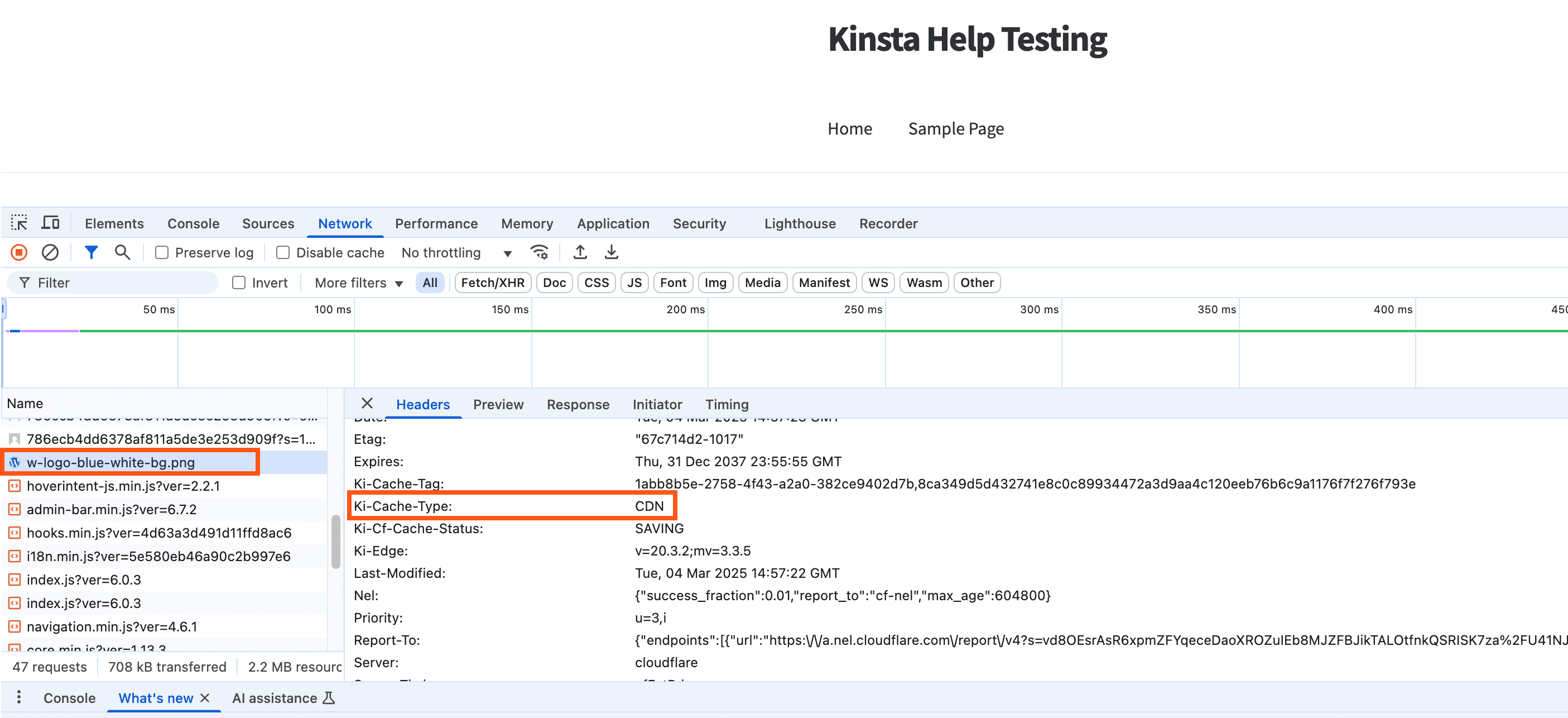
Scroll in het tabblad Headers naar beneden totdat je de Response Headers ziet. In dit gedeelte kun je de volgende headers controleren om te bepalen welke cache wordt gebruikt en of het bestand vanuit de cache wordt geleverd of niet:
Ki-Cache-Type
- CDN: Geeft aan dat de aangevraagde content wordt geleverd vanuit de Kinsta CDN-cache of wordt gecachet.
- None: Wordt weergegeven wanneer Kinsta CDN is uitgeschakeld.
- Edge: laat zien dat Edge Caching actief is, en of het nu gecachete pagina’s levert of probeert te cachen.
Ki-CF-Cache-Status
Deze header laat zien of de cache is teruggestuurd vanuit de Cloudflare integratie van Kinsta.
- SAVING: Het Kinsta CDN probeert het opgehaalde antwoord in de cache op te slaan.
- HIT: Wordt weergegeven nadat het antwoord met succes in de cache is opgeslagen.
- BYPASS: Het Kinsta CDN is uitgeschakeld of er is een aangepaste BYPASS page rule ingesteld. In dit geval probeert Cloudflare geen cacheversie op te halen of te leveren.
- OPTIMIZING: Afbeeldingsoptimalisatie of Minify is ingeschakeld. Het bestand is al in de cache opgeslagen, maar wordt nog geoptimaliseerd. Zodra de optimalisatie is voltooid, verandert deze status in HIT.
- REVALIDATED: De cache is verlopen, maar Cloudflare heeft de content met succes opnieuw gevalideerd, waardoor deze vergelijkbaar is met een HIT-respons.
CF-Cache-Status
Deze header geeft aan dat de cache is teruggestuurd vanuit je eigen Cloudflare-account.
- EXPIRED: Het bestand stond eerder in de cache van Cloudflare, maar is verlopen en niet meer beschikbaar in de cache.
- HIT: Het bestand is met succes geleverd vanuit de cache van Cloudflare, waardoor er geen serververzoek nodig was.
- DYNAMIC: Een Cloudflare page rule omzeilt het CDN, vaak vanwege een aangepaste regel die dynamische contentlevering afdwingt.
- MISS: Cloudflare had geen cachekopie van het bestand toen het verzoek werd gedaan, dus moest het van de oorspronkelijke server worden opgehaald.
Als de waarde van cf-cache-statusDYNAMIC of BYPASS is en de waarde van ki-cf-cache-statusHIT is, betekent dit dat Kinsta’s CDN is ingeschakeld terwijl CDN is uitgeschakeld (meestal met een page rule) in je Cloudflare-account.
Kinsta’s CDN controleren in Terminal
Als je bekend bent met het gebruik van Terminal (command-line), kun je HTTP headers ook controleren met het commando curl. Eerst moet je de URL van een statische asset op je site vinden. Klik hiervoor met de rechtermuisknop op een afbeelding op je site en kopieer de URL.
Gebruik vervolgens de onderstaande opdracht en vervang de volledige URL, inclusief het domein aan het einde van de opdracht, door de URL van je asset, inclusief je eigen domein.
curl -L -s -o /dev/null -D - https://kinstacdn.kinstalife.com/wp-content/uploads/2021/01/post-one.jpgNa het uitvoeren van deze opdracht zou je een reactie als deze moeten krijgen:
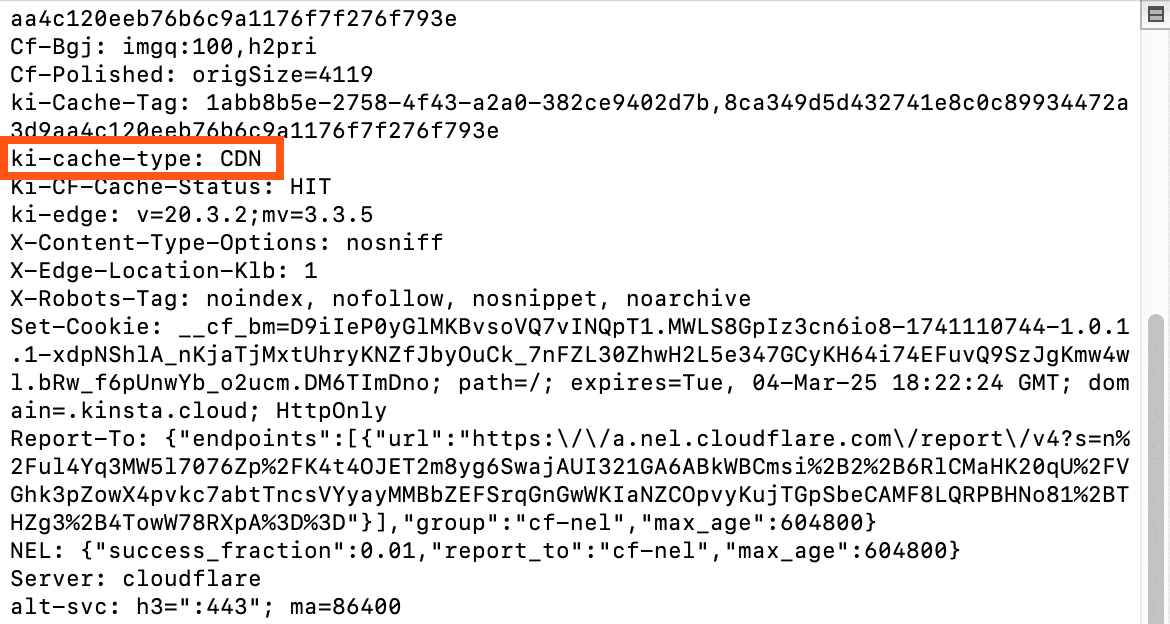
Je kunt het volgende controleren om te bepalen welke cache wordt gebruikt en of de asset vanuit de cache wordt geleverd of niet:
Ki-Cache-Type
- CDN: Geeft aan dat de aangevraagde content wordt geleverd vanuit de Kinsta CDN-cache of wordt gecachet.
- Geen: Wordt weergegeven wanneer Kinsta CDN is uitgeschakeld.
- Edge: Geeft aan dat Edge Caching actief is en gecachete pagina’s levert of probeert te cachen.
Ki-CF-Cache-Status
Deze header geeft aan of de cache is teruggestuurd vanuit de Cloudflare integratie van Kinsta.
- SAVING: Het Kinsta CDN probeert het opgehaalde antwoord in de cache op te slaan.
- HIT: Wordt weergegeven nadat het antwoord met succes in de cache is opgeslagen.
- BYPASS: Het Kinsta CDN is uitgeschakeld of er is een aangepaste BYPASS page rule ingesteld. In dit geval probeert Cloudflare geen gecachete versie op te halen of te leveren.
- OPTIMIZING: Afbeeldingsoptimalisatie of Minify is ingeschakeld. Het bestand is al in de cache opgeslagen, maar wordt nog geoptimaliseerd. Zodra de optimalisatie is voltooid, verandert deze status in HIT.
- REVALIDATED: De cache is verlopen, maar Cloudflare heeft de content met succes opnieuw gevalideerd, waardoor deze vergelijkbaar is met een HIT-respons.
CF-Cache-Status
Deze header geeft aan dat de cache is teruggestuurd vanuit je eigen Cloudflare account.
- EXPIRED: Het bestand stond eerder in de cache van Cloudflare, maar is verlopen en niet meer beschikbaar in de cache.
- HIT: Het bestand is met succes geleverd vanuit de cache van Cloudflare, waardoor er geen serververzoek nodig was.
- DYNAMIC: Een Cloudflare pagerule omzeilt het CDN, vaak vanwege een aangepaste regel die dynamische contentlevering afdwingt.
- MISS: Cloudflare had geen gecachete kopie van het bestand toen het verzoek werd gedaan, dus moest het van de oorspronkelijke server worden opgehaald.
Als de waarde van cf-cache-statusDYNAMIC of BYPASS is en de waarde van ki-cf-cache-statusHIT is, betekent dit dat Kinsta’s CDN is ingeschakeld terwijl CDN is uitgeschakeld (meestal met een page rule) in je Cloudflare-account.
Belangrijke opmerkingen
Hier zijn enkele belangrijke opmerkingen met betrekking tot Kinsta’s CDN integratie.
- Als je een externe CDN van gebruikt, raden we je aan deze uit te schakelen voordat je Kinsta’s CDN inschakelt. Het gebruik van meerdere CDN diensten voor een enkele site kan problemen veroorzaken met het verwijderen van assets.
- Als je je eigen Cloudflare account gebruikt naast Kinsta’s Cloudflare integratie, kunnen sommige caching- en optimalisatie-instellingen de Kinsta instellingen overschrijven of vice versa, afhankelijk van de instelling. In dit geval biedt het inschakelen van Kinsta’s CDN alleen het voordeel dat je grotere bestanden kunt cachen dan wat de Free, Pro en Business Cloudflare pakketten bieden.
- De maximale cachebare bestandsgrootte is 5 GB.
- Statische assets worden niet automatisch geleverd over HTTPS. Om ervoor te zorgen dat alle assets over HTTPS worden geleverd , schakel je HTTPS forceren in binnen MyKinsta..
- Wanneer Kinsta’s CDN is ingeschakeld, wordt de cache-control header als volgt ingesteld:
"Cache-Control", "public, max-age=31536000, s-maxage=31536000"
Deze Cache-Control header overschrijft alleExpiresofCache-Controlheaders die zijn ingesteld in Nginx of de Browser Cache TTL van je Cloudflare account. Als je aangepasteExpiresofCache-Controlheaders nodig hebt, moet je Kinsta’s CDN uitschakelen.
Samenvatting
Kinsta’s CDN is een krachtig CDN dat zonder extra kosten beschikbaar is voor alle klanten van Kinsta. Het wordt aangedreven door onze gratis Cloudflare integratie en levert je content automatisch vanaf 300+ PoP’s over de hele wereld. Als je vragen hebt over Kinsta’s CDN, voel je dan vrij om contact op te nemen met ons 24/7 supportteam voor verdere hulp!